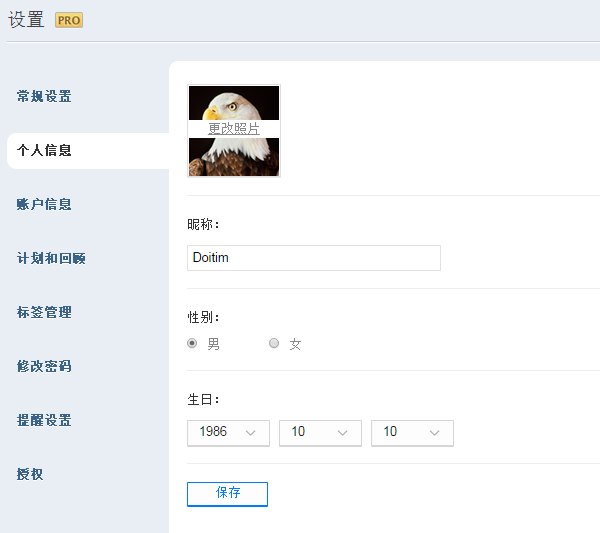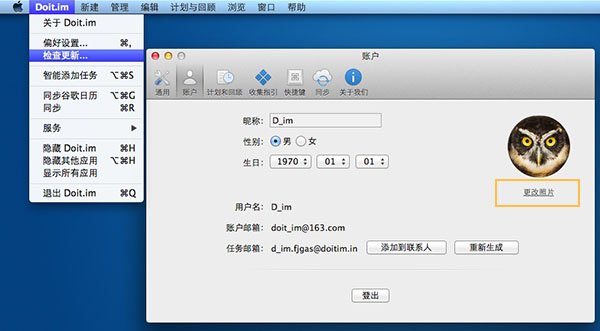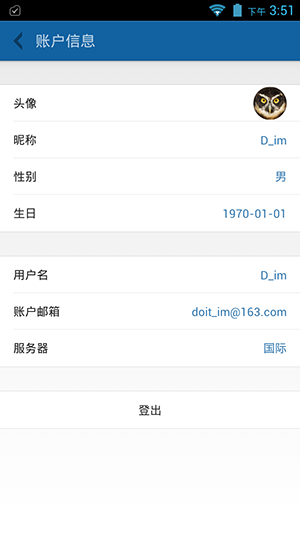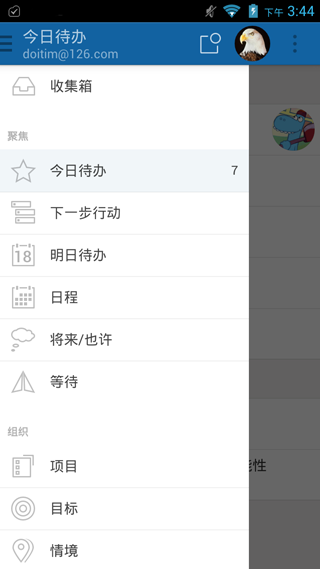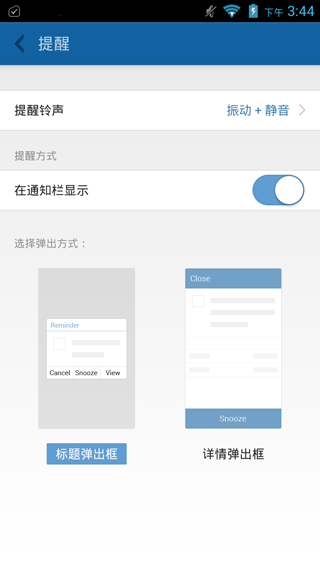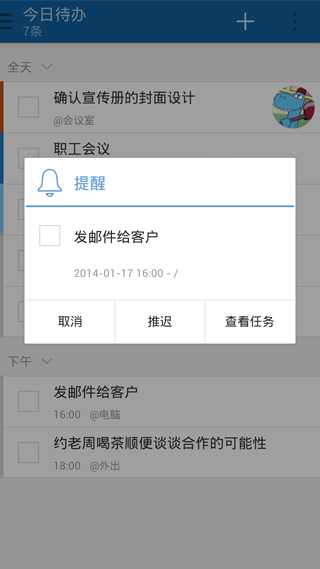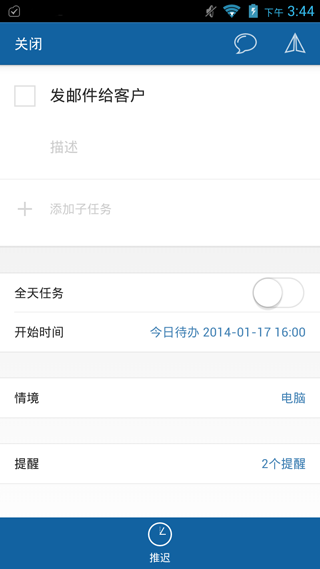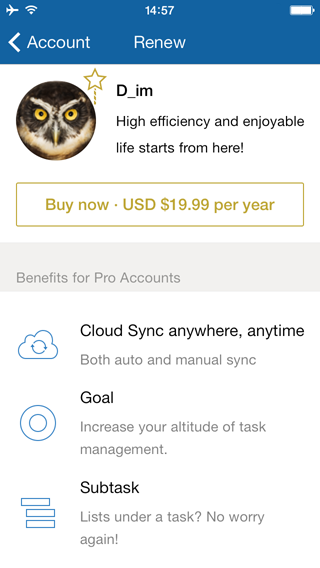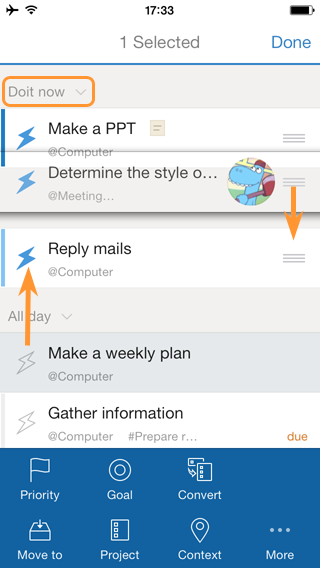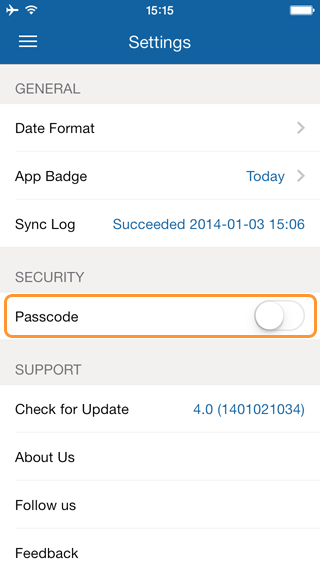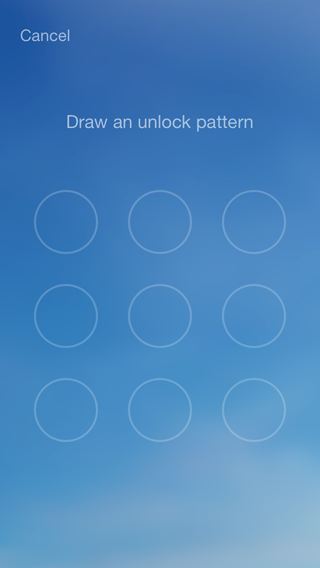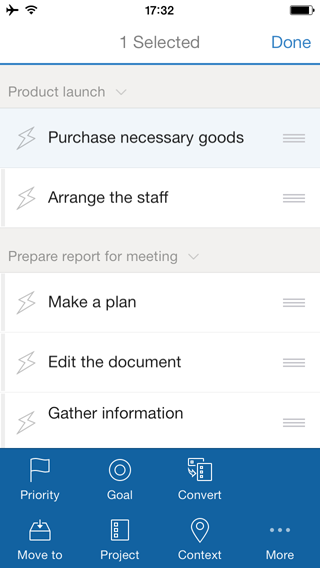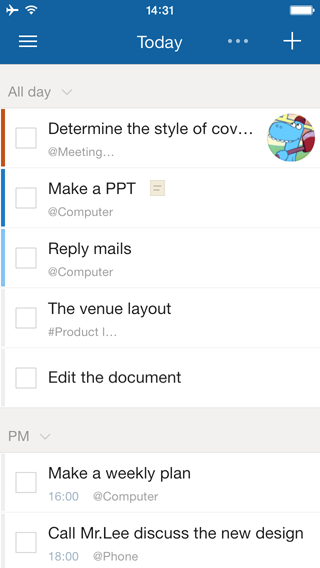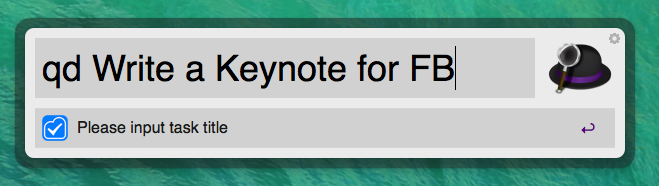立即处理是属于「今日待办」中的一个分组,可以让你快速聚焦眼前的事,将「今日待办」中需要重点关注的任务清晰地呈现在眼前,不受其他待办任务的影响。立即处理分组中的任务,还支持手动排序。下面让我们来学习下,Doit.im 中各平台设置立即处理的方法。
Doit.im for Web:
点击「今日待办」中任务列表上的闪电图标,任务即会进入立即处理的分组。在「下一步行动」中点击任务列表上的闪电图标,任务会出现至「今日待办」中的立即处理分组中。
如果希望取消立即处理的设置,再次点击点亮的闪电图标即可,任务会显示在「今日待办」其它对应的分组中。
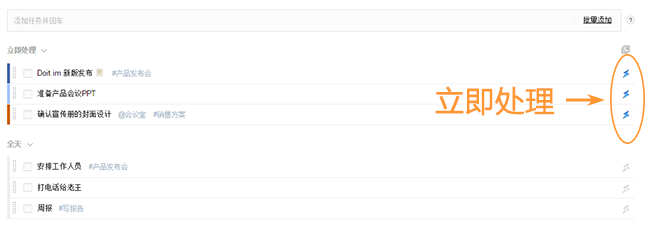
点击「今日待办」立即处理分组条上的弹出列表按钮,立即处理的任务列表会显示在单独的弹出框中。
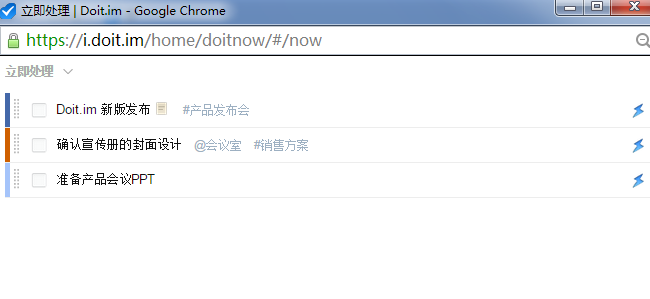
Doit.im for Mac:
右键「今日待办」的任务条,选择“立即处理”后,任务就会出现到“立即处理”的分组中。在「下一步行动」中右键选择“立即处理”后,任务会出现至「今日待办」中的立即处理分组中。
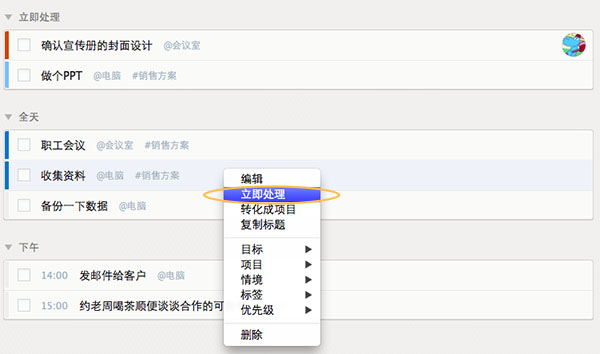
如果希望取消立即处理的设置,那么选择“稍后处理”即可,任务会显示在「今日待办」其它对应的分组中。
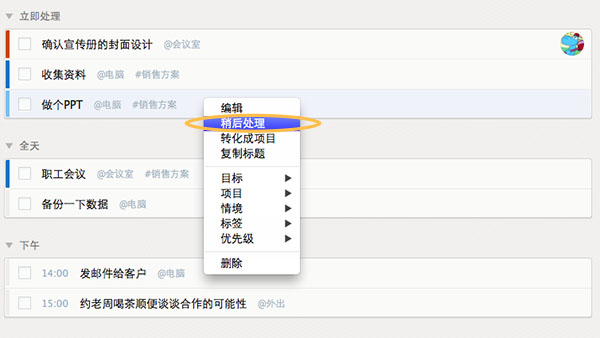
Doit.im for Windows:
右键「今日待办」的任务条,选择“立即处理”后,任务就会出现到“立即处理”的分组中。
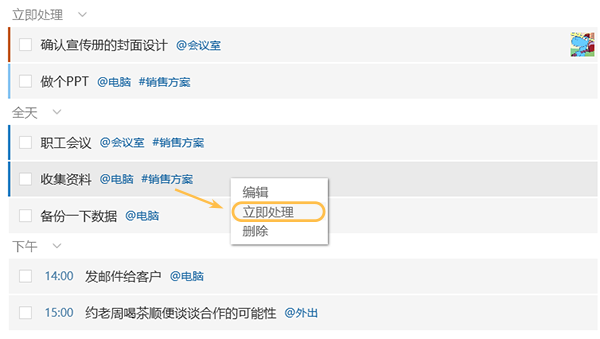
如果希望取消立即处理的设置,那么选择“待会再做”,任务会显示在「今日待办」其它对应的分组中。
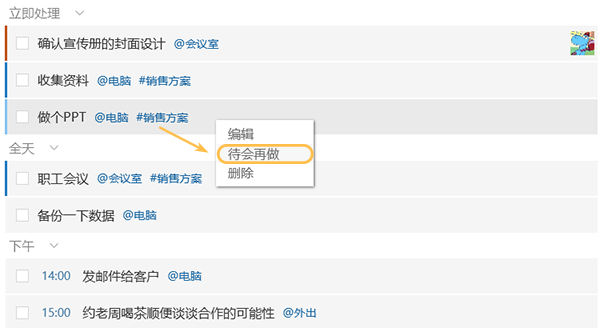
Doit.im for iPhone 4.0+ :
在「今日待办」列表中,长按选中任务,然后点击任务列表上的闪电图标,任务就会进入立即处理的分组。在「下一步行动」中点击立即处理闪电图标,任务会出现至「今日待办」中的立即处理分组中。
如果希望取消立即处理的设置,再次点击点亮的闪电图标即可,任务会显示在「今日待办」其它对应的分组中。
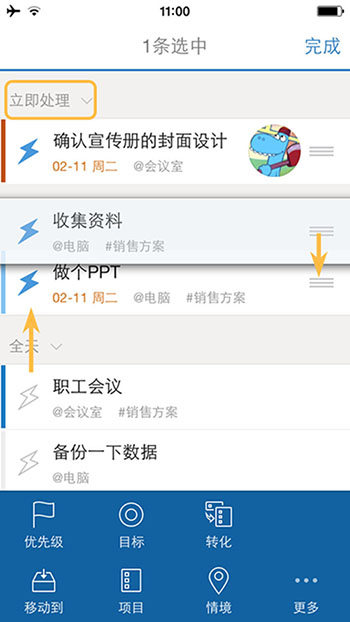
Doit.im for Android 4.0+ :
在「今日待办」列表中,长按选中任务,然后点击任务列表上的闪电图标,任务即会进入立即处理的分组。在「下一步行动」中点击立即处理闪电图标,任务会出现至「今日待办」中的立即处理分组中。
如果希望取消立即处理的设置,再次点击点亮的闪电图标即可,任务会显示在「今日待办」其它对应的分组中。
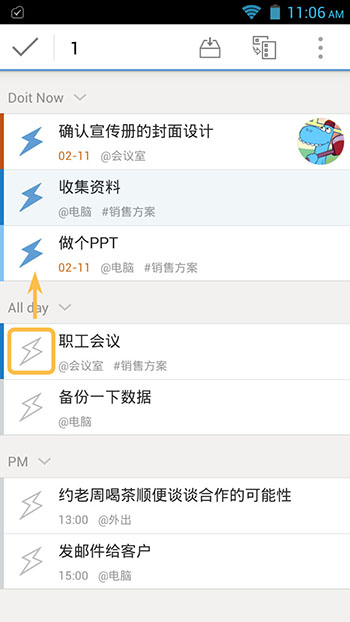
现在了解如何在Doit.im中设置立即处理了吗?那我们就立刻来动手试试看吧。